
Ne zaman açıksınız Windows terminali Öntanımlı kabuk olarak lansmanları PowerShell. Eğer isterseniz, Komuta İstemi veya Ubuntu (Linux) gibi beğeninize şeye bu varsayılan kabuk değiştirebilir. Bu ayarlar dosyasındaki kod biraz değiştirerek yapılır.
Windows Terminal içinde varsayılan Kabuk değiştirme
Kabuk ilk açan karar verir, Windows Terminal ayarları dosyasındaki bir kod var. favori kabuk bu uygulamada varsayılan olur, böylece bu kodu çimdik.
Sen herhangi bir Windows Terminal varsayılan olarak, İstemi Komutanlığı, Ubuntu (Linux) ve Azure bulut Shell de dahil olmak üzere, Windows Terminal mevcut kabuk ayarlayabilirsiniz.
Bunu yapmak için, “Başlat” menüsünü açmak için arama “Windows Terminal” ve sonuçlarında uygulamasını tıklayın.
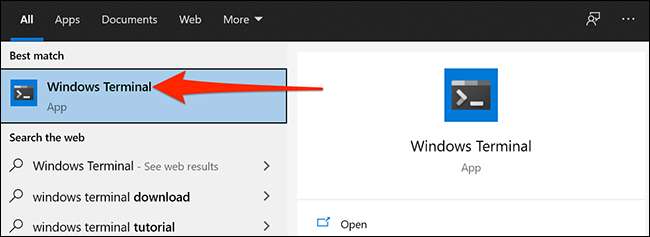
Windows Terminal penceresinde, üstündeki aşağı ok simgesini tıklayın ve “Ayarlar”.
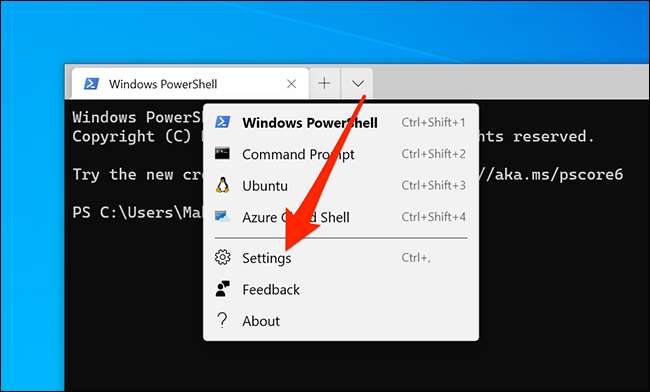
Windows ayarları dosyasını açmak istiyorum nasıl sorar. Listede “Not Defteri” ı seçin ve “OK”.
Uç: Sen de tercih başka bir metin düzenleyicisi kullanabilirsiniz. Sadece emin bir düz metin editörü olun.
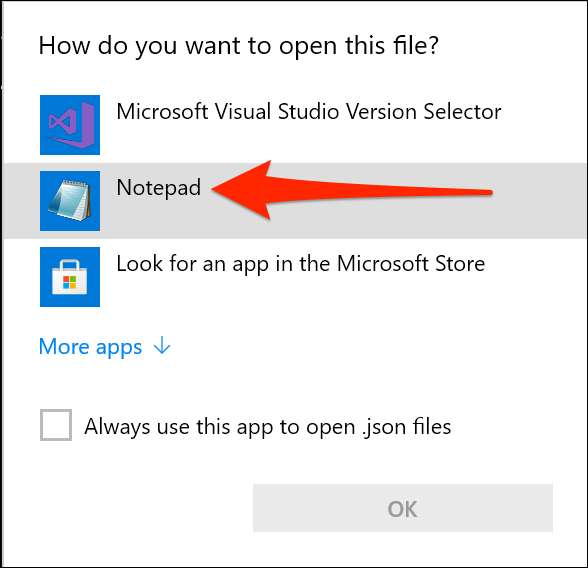
ayarlarında, varsayılan yapmak istediğiniz kabuk için bölümüne kaydırın. Her kabuk için ne diyerek her bölümün üst kısmında bir başlık var.
Örneğin, PowerShell bölümü “Make powershell.exe profiline burada değiştirir.” diyor Benzer şekilde, Komut İstemi bölümü “Make cmd.exe profiline burada değiştirir.” Diyor Ubuntu'nun bölüm sağındaki “Ubuntu” vardır “adıyla.”
Şimdi, kabuk bölümündeki “guid” un yanındaki yazmış metni kopyalayın. Sen çift tırnak kopyalamak gerekmez. Sadece tırnak dahil parantez metin içini kopyalayın.
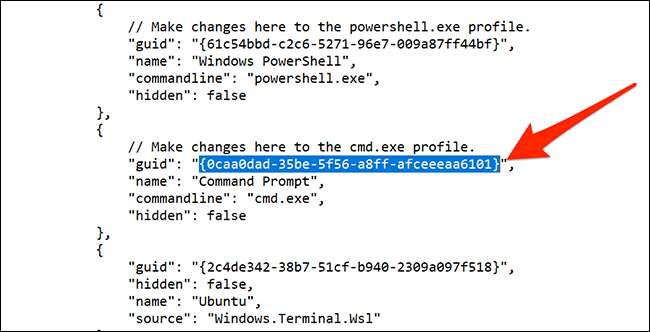
Kaydırma ve ayarların üstüne “defaultProfile” alanını bulun. Bu alanın yanında yazılı metinleri kaldırıp senin burada guid kopyalanmış yapıştırın. Ctrl + V hızla kodunuzu yapıştırın.
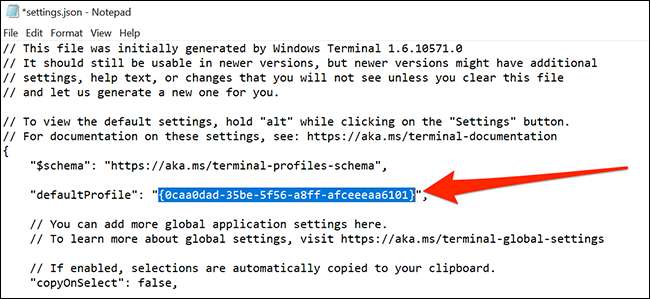
Şimdi, Dosya & gt; Not Defteri'nde yaptığınız değişiklikleri kaydedin.
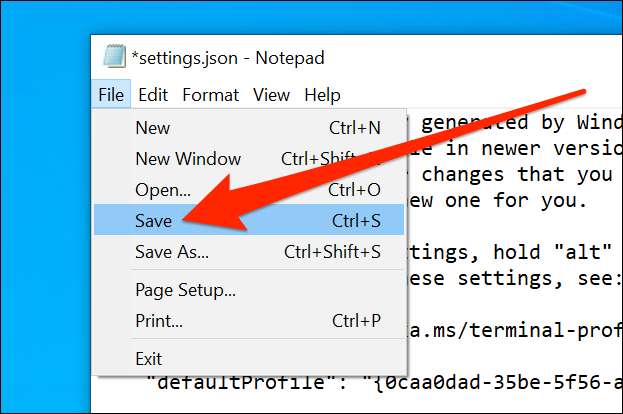
Seçilen kabuk artık Windows Terminal varsayılan kabuktur.
PowerShell varsayılan yapmak için tekrar kabuk PowerShell guıd kopyalayıp ayarlar dosyasında “defaultProfile” un yanındaki yapıştırın.
Windows Terminal teklifine bir yeri vardır Ve size PC'nizde bu küçük programı ile yapabileceğiniz tüm öğrenmek için bu seçenekleri araştırmak gerekir.
İLGİLİ: Yeni Windows terminali hazır; İşte bu yüzden şaşırtıcı







